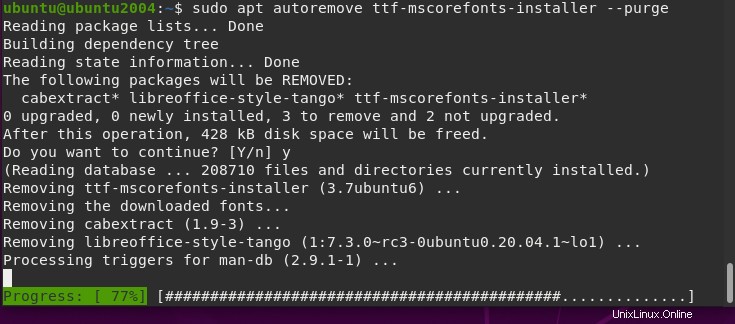¿Quiere usar "fuentes de Microsoft" en su Ubuntu 22.04 Jammy o 20.04 Focal Linux? Luego aquí están los comandos para instalarlo en su sistema.
Las fuentes del sistema generalmente se instalan en el volumen de inicio o en un medio de almacenamiento primario (por ejemplo, un disco duro) durante la instalación inicial y durante las actualizaciones (actualizaciones de software) del sistema operativo por parte del fabricante respectivo. Bueno, Linux es un sistema operativo de código abierto, por lo tanto, las fuentes que usa también son de código abierto en lugar de algunas propietarias ahora.
Las fuentes del sistema se pueden dividir en fuentes del sistema primarias y secundarias, siendo las fuentes del sistema primarias el requisito mínimo para un sistema operativo. Las fuentes primarias del sistema no pueden o no deben eliminarse o cambiarse, ya que la arquitectura general del software las requiere o parte de ellas. Mientras que las fuentes del sistema secundario son esencialmente una especie de "complemento" del fabricante, destinado a permitir la comunicación de texto sin complicaciones con una microcomputadora. Se utilizan principalmente para texto visual y comunicación de oficina a través de software de aplicación, p. para escribir una carta en Microsoft Word, ver un sitio web en un navegador de Internet. Por ejemplo – Arial, Comic Sans MS, Courier New, Georgia, Impact, Times New Roman y más…
Por lo tanto, para los usuarios que desean instalar y usar fuentes de Microsoft en aplicaciones como LibreOffice en Ubuntu 22.04 y 20.04 Linux entonces aquí están los comandos a seguir.
Pasos para instalar Microsoft Fonts en Ubuntu 22.04 | 20.04 LTS Linux
Los comandos dados aquí para instalar las fuentes de Microsoft serán los mismos para otros sistemas Linux basados en Debian o Ubuntu, como Linux Mint, POP OS, MX Linux, Elementary OS y más...
1. Requisitos
• Ubuntu Jammy o Focal Linux
• Uso no root con derechos sudo
• Acceso a la terminal
• Conexión a Internet activa
2. Actualizar sistema Ubuntu
Si su sistema está actualizado, puede omitir estos pasos; de lo contrario, use el administrador de paquetes APT y ejecute el comando de actualización del sistema una vez para actualizar el caché del repositorio e instalar una nueva versión de los paquetes existentes.
sudo apt update && sudo apt upgrade
3. Comando para instalar Microsoft Fonts en Ubuntu 22.04 | 20.04
Bueno, las fuentes que vamos a instalar son de Microsoft, pero eso no significa que debamos agregar ningún repositorio adicional. El repositorio predeterminado del sistema se puede usar para obtener los paquetes que necesitamos para instalar las fuentes de Microsoft en Ubuntu 22.04 o 20.04. Aquí está el comando del administrador de paquetes Apt para lo mismo.
sudo apt install ttf-mscorefonts-installer
A medida que ejecuta el comando, pronto la instalación le pedirá que acepte el “Acuerdo de licencia de usuario final para el software de Microsoft ” utilice la pestaña para seleccionar OK y luego presione el botón Enter clave.
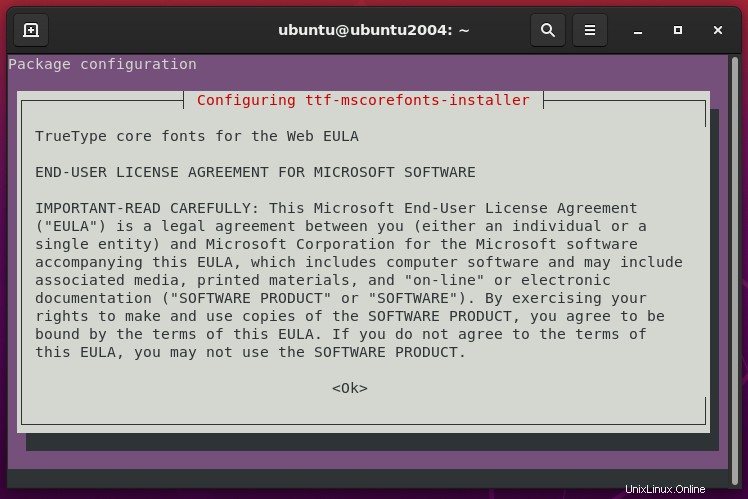
4. Confirme que las fuentes de Microsoft están en su Linux
Una vez que se completa la instalación, puede confirmar si las fuentes de Microsoft están en su sistema o no. Para eso, haga clic en "Mostrar aplicación ” y busque “fuentes “.
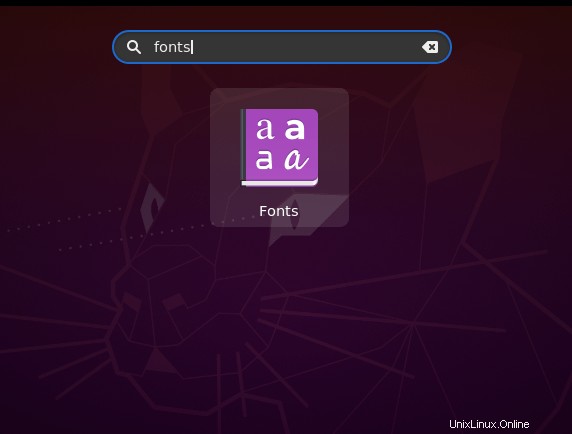
Ahora, puede usar fuentes de Microsoft en sus aplicaciones Linux como LibreOffice.
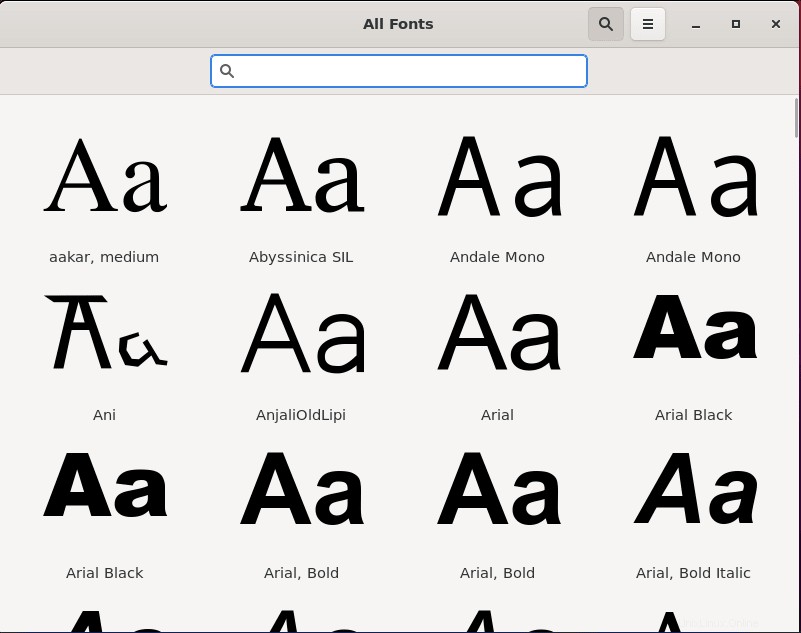
5. Eliminar o desinstalar (opcional)
Bueno, como hemos usado el administrador de paquetes APT para instalar las fuentes de Microsoft, use el mismo para eliminarlas también, en caso de que no lo necesite en el futuro. Aquí está el comando a seguir:
sudo apt autoremove ttf-mscorefonts-installer --purge